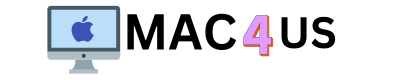Hoe harde schijf herstellen op Mac? Je bent op de juiste plek! Als je Mac niet goed werkt en je vermoedt dat er iets mis is met je harde schijf, dan ben je waarschijnlijk op zoek naar een oplossing. Gelukkig zijn er verschillende manieren waarop je je harde schijf kunt herstellen en je Mac weer soepel kunt laten draaien. In dit artikel zullen we enkele handige tips en methodes delen om je te helpen bij het herstellen van je harde schijf op een Mac.
Een beschadigde harde schijf kan leiden tot allerlei problemen, zoals trage prestaties, vastlopen van programma’s en zelfs verlies van gegevens. Het is dus belangrijk om eventuele problemen met je harde schijf zo snel mogelijk aan te pakken. Gelukkig hoef je geen computerexpert te zijn om dit te kunnen doen. Met de juiste tools en stappen kun je vaak zelf de harde schijf van je Mac herstellen.
In dit artikel gaan we je stap voor stap begeleiden bij het proces van het herstellen van je harde schijf op een Mac. Van het controleren op problemen met behulp van Schijfhulpprogramma tot het herstellen van de harde schijf met behulp van Time Machine- of herstelmodus. Laten we beginnen met het oplossen van die harde schijfproblemen en je Mac weer als nieuw maken!
- Sluit een externe harde schijf aan op je Mac.
- Start de “Schijfhulpprogramma” applicatie.
- Selecteer je beschadigde harde schijf in de zijbalk.
- Klik op “Eerste hulp” en daarna op “Herstel schijf”.
- Wacht tot het proces is voltooid en controleer of je harde schijf is hersteld.
Met deze stappen kun je je harde schijf herstellen op een Mac. Zorg ervoor dat je regelmatig back-ups maakt om dataverlies te voorkomen.
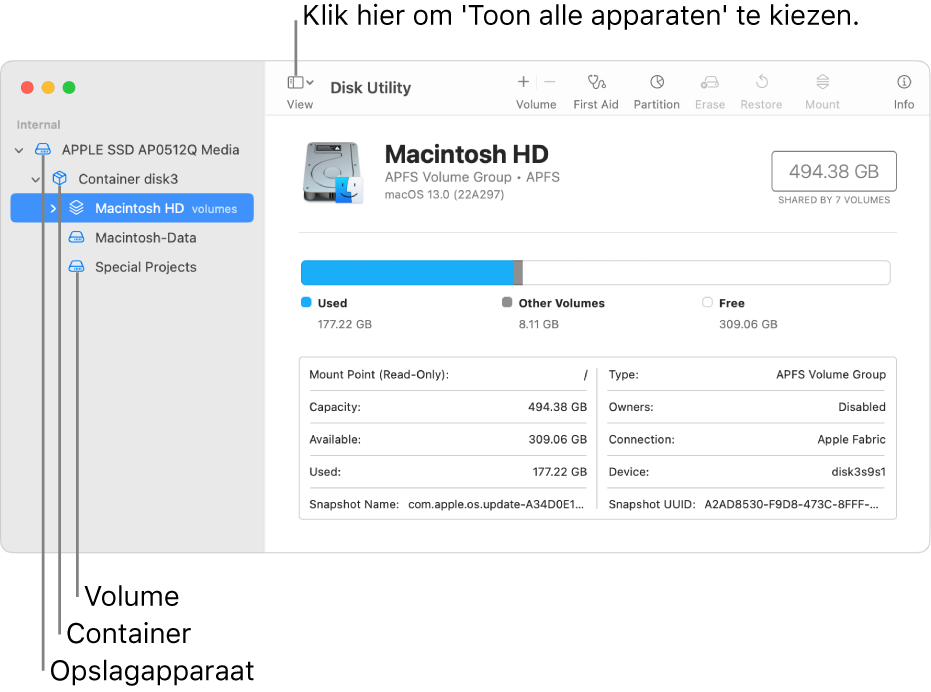
Hoe Harde Schijf Herstellen op Mac? Een Complete Gids
Welkom bij onze complete gids over het herstellen van een harde schijf op een Mac. Het kan erg stressvol zijn wanneer je belangrijke gegevens verliest als gevolg van een harde schijffout of een crash. Gelukkig zijn er manieren om je gegevens te herstellen en je harde schijf weer in goede staat te krijgen. In dit artikel zullen we je stap voor stap begeleiden bij het herstellen van je harde schijf op een Mac, zodat je snel weer toegang hebt tot je bestanden.
1. Problemen met de harde schijf identificeren
Voordat je begint met het herstellen van je harde schijf op een Mac, is het belangrijk om de problemen te identificeren die je mogelijk ondervindt. Dit helpt je bij het bepalen van de juiste oplossing. Er zijn verschillende indicatoren die kunnen duiden op een probleem met je harde schijf, zoals ongewone geluiden, een trage systeemprestatie, crashes of het niet kunnen openen van je bestanden. Het is ook mogelijk dat je een foutmelding krijgt wanneer je de Mac opstart of dat de harde schijf niet wordt weergegeven in de Finder.
Om het probleem te identificeren, kun je gebruik maken van de ingebouwde schijfhulpprogramma’s op je Mac, zoals Schijfhulpprogramma. Dit programma kan problemen detecteren en diagnosticeren. Als het Schijfhulpprogramma geen oplossing biedt, kun je overwegen om professionele hulp in te schakelen of gebruik te maken van speciale software voor gegevensherstel.
Belangrijk is om te onthouden dat bij het herstellen van een harde schijf het altijd essentieel is om een back-up te maken van je gegevens voordat je eventuele herstelmaatregelen probeert. Dit voorkomt dat je gegevens verliest tijdens het proces.
2. Opstarten in de veilige modus
Als je problemen ondervindt bij het opstarten van je Mac of het benaderen van je gegevens, kan het opstarten in de veilige modus een nuttige eerste stap zijn om je harde schijf te herstellen. De veilige modus laadt alleen essentiële systeembestanden en -stuurprogramma’s, waardoor problematische software of achtergrondprocessen worden uitgeschakeld.
Om op te starten in de veilige modus, houd je de Shift-toets ingedrukt terwijl je de Mac opstart. Blijf de toets ingedrukt houden totdat het Apple-logo verschijnt of het inlogscherm wordt weergegeven. In de veilige modus kun je systeemreparaties uitvoeren, schijfhulpprogramma’s draaien en eventuele ongewenste software verwijderen die problemen veroorzaakt.
Houd er rekening mee dat de veilige modus de prestaties van je Mac kan beïnvloeden. Het kan trager zijn dan normaal, omdat bepaalde systeemfuncties zijn uitgeschakeld. Als je je Mac succesvol kunt opstarten in de veilige modus, kun je doorgaan met het herstellen van je harde schijf.
3. Verwijderen van ongewenste bestanden en programma’s
Ongewenste bestanden en programma’s kunnen de prestaties van je Mac beïnvloeden en problemen veroorzaken met je harde schijf. Het is daarom belangrijk om regelmatig je harde schijf op te schonen en onnodige bestanden en programma’s te verwijderen. Hier zijn een paar stappen die je kunt volgen:
- Open de Finder en selecteer “Toon info” voor de harde schijf.
- Controleer het beschikbare schijfruimte en verwijder onnodige bestanden, zoals oude documenten, downloads, tijdelijke bestanden, enzovoort.
- Open de map “Toepassingen” en verwijder programma’s die je niet langer gebruikt.
- Leeg de prullenmand om de verwijderde bestanden permanent te wissen.
Door regelmatig je harde schijf op te schonen, optimaliseer je de prestaties en minimaliseer je de kans op toekomstige problemen.
4. Herstellen van je harde schijf met Schijfhulpprogramma
Als het opschonen van je harde schijf en het opstarten in de veilige modus niet voldoende zijn om je probleem op te lossen, kun je proberen om je harde schijf te herstellen met behulp van het ingebouwde Schijfhulpprogramma. Volg deze stappen:
- Open Schijfhulpprogramma via de map “Hulpprogramma’s” in de map “Programma’s”.
- Selecteer de betreffende harde schijf in de zijbalk van het Schijfhulpprogramma.
- Klik op de knop “Eerste hulp” bovenaan en klik vervolgens op “Herstel schijf”.
- Wacht tot het proces is voltooid en controleer of het probleem is opgelost.
Schijfhulpprogramma kan veelvoorkomende problemen met je harde schijf herstellen, zoals beschadigde bestandsstructuren of slechte sectoren. Als het Schijfhulpprogramma het probleem niet kan oplossen, kun je overwegen om professionele hulp in te schakelen of gebruik te maken van speciale software voor gegevensherstel.
5. Professionele hulp inschakelen
Als je na het proberen van bovenstaande methoden nog steeds problemen ondervindt met je harde schijf, is het wellicht tijd om professionele hulp in te schakelen. Er zijn verschillende bedrijven en technici die gespecialiseerd zijn in het herstellen van harde schijven op Macs. Zij hebben geavanceerde tools en technieken tot hun beschikking om ernstige harde schijfproblemen aan te pakken.
Het is belangrijk om een betrouwbare en gerenommeerde professional te kiezen om ervoor te zorgen dat je gegevens veilig en professioneel worden behandeld. Vraag naar referenties, lees recensies en neem contact op met verschillende serviceproviders om de beste keuze te maken voor jouw situatie.
6. Speciale software voor gegevensherstel
Als je op zoek bent naar een DIY-optie om je harde schijf te herstellen, kun je speciale software voor gegevensherstel overwegen. Deze software is ontworpen om verloren of ontoegankelijke data te herstellen van beschadigde harde schijven. Hier zijn een paar populaire opties:
- Stellar Data Recovery: Deze software biedt een breed scala aan herstelopties voor verschillende soorten gegevensverlies.
- Disk Drill: Met Disk Drill kun je per ongeluk verwijderde bestanden herstellen en verloren partities herstellen.
- TestDisk: TestDisk is een krachtige tool waarmee je partities kunt herstellen en verloren gegevens kunt terughalen.
Het is belangrijk om te benadrukken dat het gebruik van deze software geen garantie is voor succesvolle gegevensherstel. Het hangt af van de ernst van het probleem en de staat van je harde schijf. Het is altijd aan te raden om een back-up te maken voordat je deze software gebruikt.
Belangrijke punten om te onthouden over het herstellen van harde schijven op een Mac
– Identificeer de problemen met je harde schijf voordat je begint met het herstellen ervan.
– Maak een back-up van je gegevens voordat je enige vorm van herstel uitvoert.
– Probeer eerst zelfoplossingen, zoals opschonen van de harde schijf en opstarten in de veilige modus.
– Schijfhulpprogramma kan veelvoorkomende problemen met je harde schijf herstellen.
– Overweeg professionele hulp in te schakelen als je problemen aanhouden.
– Speciale software voor gegevensherstel kan nuttig zijn, maar biedt geen garantie op succes.
– Voorkom toekomstige problemen door regelmatig onderhoud uit te voeren en onnodige bestanden te verwijderen.
Met deze gids heb je nu een overzicht van de stappen die je kunt nemen om je harde schijf te herstellen op een Mac. Onthoud dat het herstellen van een harde schijf complex kan zijn en afhankelijk is van verschillende factoren. Als je er niet zeker van bent of als je waardevolle gegevens hebt die je niet wilt riskeren, is het altijd aan te raden om professionele hulp in te schakelen. Zij hebben de kennis en ervaring om je te helpen bij het veilig herstellen van je gegevens.
Hoe harde schijf herstellen op Mac?
Je harde schijf herstellen op Mac is essentieel voor het behoud van je gegevens en de optimale werking van je computer. Hier zijn enkele belangrijke punten om in gedachten te houden:
- Zorg ervoor dat je regelmatig een back-up maakt van je bestanden om gegevensverlies te voorkomen.
- Gebruik de ingebouwde Schijfhulpprogramma-app op je Mac om problemen met je harde schijf op te lossen.
- Als Schijfhulpprogramma niet kan helpen, overweeg dan het gebruik van professionele dataherstelsoftware.
- Voer regelmatig controles uit op fouten en problemen met je harde schijf om problemen vroegtijdig te detecteren en op te lossen.
- Als je harde schijf fysiek beschadigd is, is het raadzaam om een professionele datahersteldienst te raadplegen om verdere schade te voorkomen.
Veelgestelde Vragen
In dit gedeelte vind je antwoorden op veelgestelde vragen over het herstellen van de harde schijf op een Mac.
Hoe kan ik de harde schijf op mijn Mac herstellen?
Om de harde schijf op je Mac te herstellen, kun je gebruikmaken van de ingebouwde functie genaamd “Schijfhulpprogramma”. Deze tool helpt je bij het diagnosticeren en repareren van problemen met je harde schijf. Je kunt het vinden in de map “Hulpprogramma’s” in de map “Programma’s” op je Mac. Start het Schijfhulpprogramma en selecteer de harde schijf die je wilt herstellen. Klik vervolgens op de knop “Herstel schijf” om het herstelproces te starten. Het kan enige tijd duren, afhankelijk van de grootte van je harde schijf en de ernst van het probleem.
Het is belangrijk om te vermelden dat het herstellen van de harde schijf mogelijk gegevensverlies kan veroorzaken. Zorg er dus voor dat je een goede back-up maakt voordat je begint. Als het Schijfhulpprogramma het probleem niet kan oplossen, is het raadzaam om professionele hulp in te schakelen of contact op te nemen met de Apple-ondersteuning voor verdere begeleiding.
Kan ik de harde schijf van mijn Mac herstellen zonder gegevens te verliezen?
Het herstellen van de harde schijf op een Mac zonder gegevens te verliezen kan een uitdaging zijn. Het is altijd raadzaam om een back-up van je gegevens te maken voordat je begint met het herstelproces. Hoewel het Schijfhulpprogramma gegevensverlies kan veroorzaken, zijn er ook gespecialiseerde softwareprogramma’s beschikbaar die gegevensherstel kunnen proberen voordat je de harde schijf herstelt.
Als je geen back-up hebt en je gegevens wilt behouden, is het mogelijk om een professioneel datageherstelbedrijf in te schakelen. Deze bedrijven beschikken over gespecialiseerde apparatuur en expertise om gegevens van beschadigde harde schijven te herstellen. Houd er echter rekening mee dat dit een kostbare optie kan zijn en dat het resultaat niet gegarandeerd is. Het is altijd beter om regelmatig back-ups te maken om gegevensverlies te voorkomen.
Wat zijn de meest voorkomende oorzaken van een beschadigde harde schijf op een Mac?
Er zijn verschillende factoren die kunnen leiden tot een beschadigde harde schijf op een Mac. Enkele veelvoorkomende oorzaken zijn fysieke schade, softwarefouten, virusinfecties en onjuist gebruik van de harde schijf.
Fysieke schade kan optreden door schokken, vallen of overmatige warmte. Dit kan resulteren in beschadigde onderdelen van de harde schijf en leiden tot problemen bij het lezen en schrijven van gegevens. Softwarefouten kunnen optreden door het plotseling afsluiten van de Mac, stroomstoringen of softwareproblemen.
Virusinfecties kunnen ook schade aan de harde schijf veroorzaken door het beschadigen of wissen van bestanden. Onjuist gebruik van de harde schijf, zoals het verwijderen van de stroomvoorziening zonder de Mac correct af te sluiten, kan ook leiden tot beschadiging van de schijf. Het is belangrijk om voorzichtig te zijn en de juiste procedures te volgen bij het gebruik van je Mac om schade aan de harde schijf te voorkomen.
Kan ik een externe harde schijf gebruiken om gegevens van mijn Mac te herstellen?
Ja, je kunt een externe harde schijf gebruiken om gegevens te herstellen van je Mac. Zorg ervoor dat de externe harde schijf voldoende opslagcapaciteit heeft om de gegevens die je wilt herstellen op te slaan. Sluit de externe harde schijf aan op je Mac en open het Schijfhulpprogramma. Selecteer de externe harde schijf en kies de optie “Herstel” om het herstelproces te starten.
Het kan enige tijd duren voor het herstelproces is voltooid, afhankelijk van de grootte van de gegevens en de snelheid van de externe harde schijf. Zorg ervoor dat je tijdens het herstellen geen andere activiteiten op je Mac uitvoert om de snelheid en de succesvolle voltooiing van het herstelproces te waarborgen.
Kan ik de harde schijf van mijn Mac herstellen met een Time Machine-back-up?
Ja, als je regelmatig een Time Machine-back-up van je Mac hebt gemaakt, kun je de harde schijf herstellen met behulp van deze back-up. Start de Mac op met de opstartschijf van de Time Machine-back-up en volg de instructies op het scherm om het herstelproces te starten.
Houd er rekening mee dat het herstellen van de harde schijf met een Time Machine-back-up betekent dat alle wijzigingen en gegevens die na de laatste back-up zijn opgeslagen, verloren gaan. Zorg ervoor dat je een recente back-up hebt voordat je het herstelproces begint. Het is ook raadzaam om regelmatig back-ups te maken om ervoor te zorgen dat je altijd over up-to-date gegevens beschikt in geval van harde schijfproblemen.
Samenvatting
Nu je het einde van dit artikel hebt bereikt, laten we even terugkijken. Je hebt geleerd dat een harde schijf een belangrijk onderdeel van je Mac is en dat het soms kan gebeuren dat deze beschadigd raakt. Gelukkig zijn er enkele stappen die je kunt volgen om je harde schijf te herstellen.
Ten eerste, als je vermoedt dat je harde schijf beschadigd is, is het belangrijk om een back-up van je gegevens te maken. Dit zorgt ervoor dat je belangrijke bestanden veilig zijn terwijl je de harde schijf herstelt.
Vervolgens heb je geleerd over Schijfhulpprogramma, een handige tool op je Mac waarmee je je harde schijf kunt controleren en problemen kunt oplossen. Het is essentieel om voorzichtig te zijn bij het gebruik van Schijfhulpprogramma, omdat verkeerde stappen je gegevens kunnen wissen.
Tot slot, als je problemen blijft ervaren na het proberen van de bovenstaande stappen, is het misschien tijd om professionele hulp in te schakelen. Een erkende Apple-serviceprovider kan je bijstaan bij het herstellen van je harde schijf en ervoor zorgen dat je Mac weer optimaal werkt.
Onthoud dat het normaal is dat een harde schijf na verloop van tijd problemen kan krijgen. Maar met wat voorzichtigheid en de juiste stappen, kun je je Mac weer in topvorm krijgen. Nogmaals bedankt voor het lezen van dit artikel en succes met het herstellen van je harde schijf!